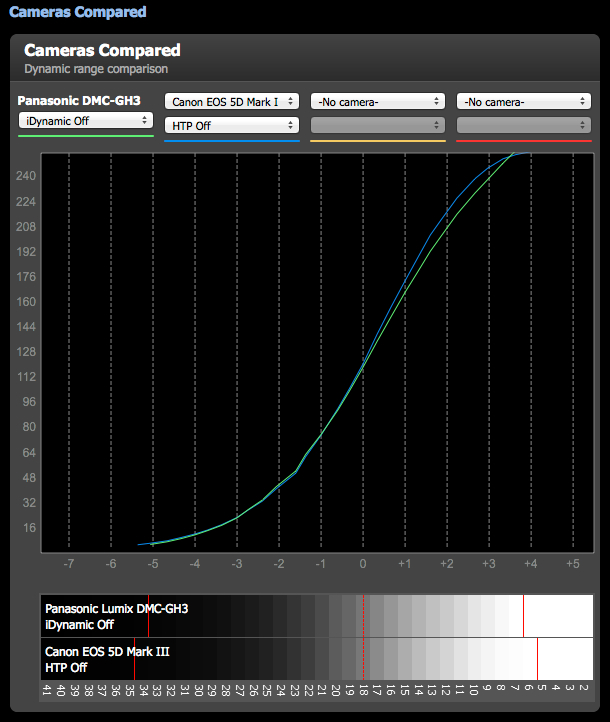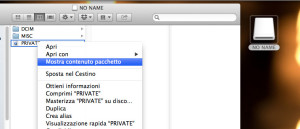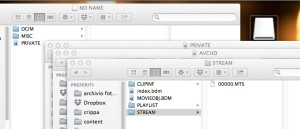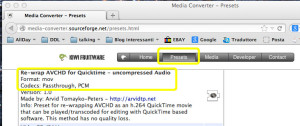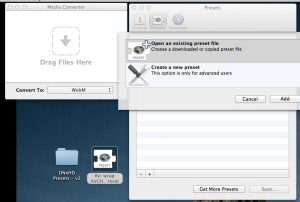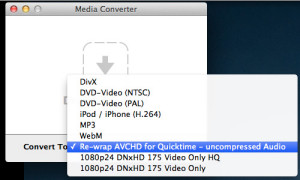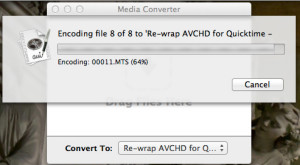Dopo aver usato per due anni la sorellina Lumix GH2, ho testato la nuova nata di casa Panasonic, Lumix GH3, una cinepresa digitale nascosta nel corpo di una mirrorless…
Dalla nascita della Nikon d90 che realizzava filmati a 1280 x 720, i filmaker avevano capito che tante cose sarebbero cambiate… Canon ha sdoganato il concetto di ripresa con le HDSLR, e Panasonic ha imparato tante cose, dagli errori e dalle mancanze della concorrenza…
Cosa offre la nuova Lumix GH3 al filmaker?
La camera nasce con caratteristiche orientate alla ripresa professionale. Dopo una partenza quasi in sordina con la GH2, Panasonic ha corretto il tiro ottimizzando il comparto video della nuova camera.
- Tre diversi modi di gestire il video, codificandolo in Mjpeg, Avchd e infine in contenitore MOV con frame rate variabile da 60 a 24 a seconda delle impostazioni di ripresa, tutte in FULLHD.
- Qualità nativa del mov I-frame sia a 50 che a 72 mbits eccezionale, non è necessario attualmente di Hack (vedi GH2 con Flowmotion e simili) per estrapolare dal sensore la straordinaria qualità di questa macchina. (magari per un raw…)
- Codec robusto e pulito, no blocking o altre schifezze nelle ombre.
- La modalità slowmotion permette di avere un filmato 24p girato a 60P quindi un vero slowmotion del 40% in fullHD in camera.
- Time code video running free o impostabile manualmente
- Uscita HDMI PULITA 4:2:2 8 bit per una registrazione esterna del video senza ombra di moires (presente leggermente nelle registrazioni in HighFreq).
- Zoom con pixel 1:1 per messa a fuoco manuale degli obiettivi lumix o manuali che funziona anche con monitor esterno collegato via HDMI (cosa che non faceva la GH2)
- Uscita cuffie che può essere usata per monitorare l’audio registrato (modalità rec sound) oppure per registrare esternamente l’audio (modalità realtime, passante senza la compressione dell’audio).
- Ingresso microfonico a 3,5 mm con regolazione interna di ben 19 livelli audio, un ingresso remote per il controllo a distanza.
- Connessione Wi-fi con app per Iphone, Ipad, Android per controllo remoto, visione a distanza e altro.
- Nuovo monitor Oled luminoso e orientabile per riprese in condizioni e angolazioni complesse.
- Temporizzatore integrato per la creazione di Timelapse senza necessità di prodotti esterni.
- Buona sensibilità di luce e ombra, con sensibilità nativa di 200 iso.
- Utilizzo completo del sensore e riduzione del formato al FULLHD usando la tecnica del pixelbinning eliminando problemi come aliasing delle camere che usano il line skipping.
- A monitor è possibile visualizzare livelli audio, griglie, giroscopio che aiuta a vedere se la macchina è in bolla, istogramma di esposizione, Indicatori di sovraesposizione, e molto altro ancora…
- Corpo pesante e robusto, tropicalizzato, battery pack previsto con contatti sottostanti alla camera (purtroppo con una sola batteria, ma attendo un battery pack compatibile con più batterie).
- Batteria che in video mi dura quasi tre ore, da record (obiettivi manuali non stabilizzati).
- Il corpo presenta diversi bottoni personalizzabili che ci permettono di ottimizzare l’uso della macchina a seconda delle abitudini e delle scelte personali di lavoro.
- Sistema di finestra di zoom per il controllo del fuoco touch orientabile sull’ LCD.
- Sensibilità molto più alta per le riprese in low light con regolazioni di settaggi dell’immagine per bilanciare il rapporto tra riduzione rumore e qualità dell’immagine finale.
- Ottimizzazione della scansione del sensore che presenta meno rolling shutter della gh2
- Autofocus molto più veloce della GH2, e comandabile (come GH2) tramite LCD touch toccando l’elemento che deve rimanere a fuoco.
- Sensibilità maggiore e maggior pulizia ad alti iso rispetto gh2 senza perdere definizione, si possono usare fino ai 1600iso senza particolari perdite.
- Il modulo WI-Fi da la possibilità di scaricare le foto subito dopo lo scatto, che normalmente sarebbe poco utile, ma fa si che si possa usare più comodamente la gh3 per la stopmotion gestita via software.
- Funzione TimeLapse di serie all’interno della camera e preview come filmato direttamente IN CAMERA.
- Gamma dinamica generale più estesa e molto vicina ad una concorrenza che costa il doppio del prezzo (vedere sotto il test della dinamica effettuato da Dpreview tra la MkIII e la GH3), anche se tutti gli estimatori della MkIII dicono che ci sono differenze mostruose tra la loro camera e le altre… ma le avranno mai provate con test sistematici, e verificate a livello strumentale?
Cosa non mi piace?
- Iso 200 minimo in video, nessun modo per emulare un iso più basso… il che significa che nella maggior parte delle riprese in esterno devo essere ben attrezzato con filtri neutri, perchè la sensibilità minima è molto molto alta.
Avrei gradito una qualche forma di downsampling degli iso, come gli iso estesi che ci sono nel comparto foto anche per il video, speriamo che il buon Vitality ci possa mettere mano… - I diversi preset colore differiscono di poco a livello di gamma tonale, mi aspettavo di più, abituato alla GH2 dove i diversi profili hanno differenti gamma di lavoro, ma la ricchezza offerta è già molto buona.
- Con il 20mm 1.7 Lumix ogni tanto ha incertezze di messa a fuoco che non riscontro con il 14-42 powerX. Panasonic farà uscire un update firmware e risolverà, come per il 12-35 che è stato già aggiornato.
- Alcuni elementi di setup sono presenti solo nei menù fotografici e non in quello video da elenco, ma riappaiono nel quickmenù, ad esempio se voglio disabilitare lo stabilizzatore, ho la voce di menù nel comparto fotografico, mentre nel video no, per disabilitarlo devo andare in modalità foto, disabilitarlo e tornare in video… ma nulla che un aggiornamento firmware non possa aggiustare, però è noiosa la cosa.
- Manca il focus peak, di cui si era parlato (intervista video di un ingegnere panasonic),ma misteriosamente non presente, sulla gh3, però sulla GF6 è presente come features… apparirà con un prossimo firmware?
- E’ inconcepibile che non si possano settare diversamente shutter e iris tra reparto fotografico e reparto video.
- In preview prima di premere REC c’è ancora una differenza di qualità (minore di quella registrata) nel monitor di preview come nella GH2. Non è comprensibile il perchè… se la macchina in registrazione (quindi al massimo carico di lavoro dei processori) può avere la preview corretta come qualità, perchè non può quando non c’è la registrazione attiva?
- la App lumix prevede l’avvio della registrazione in remoto via WI-fi, ma da quel momento la macchina è cieca, quindi non si può spegnere la registrazione e il flusso video non arriva più via wi-fi, quindi praticamente va bene per un autoscatto da cellulare e poco più.
- la app Lumix prevede una volta collegata alla camera di trasferire al cellulare o al tablet solo le foto in jpeg, non ci sono sistemi di conversione al volo delle raw al jpeg per il trasferimento.
- non esiste (ad oggi) un SDK per sviluppare supporto per la connessione wi-fi o USB, quindi non si possono agganciare software di remotaggio esterno (StopMotion, timelapse speciali, Motion Control, etc) alla macchina.
E/o non si può sviluppare custodie stagne per riprese subaquee con controllo remoto, ma si deve poter agire meccanicamente sui bottoni, con conseguente innalzamento di costo della custodia e maggiori rischi di infiltrazione - Il battery pack contiene una sola batteria aggiuntiva anche se c’era spazio per due batterie.
Moires sulla GH3
In rete si parla di Moires sulla GH3 e non sulla GH2, ebbene si, è presente del moires sulla camera, in particolare usando gli obiettivi Lumix viene evidenziato in maniera maggiore, ma parliamo di piccolezze, ovvero quando andiamo a riprendere a diaframmi molto chiusi immagini con dettagli ad alta frequenza, quindi molto molto fini.
Per testare il moires potete vedere cosa ho fatto qui sotto, un filmato (da vedere nell’originale fullHD) dove il materiale girato è stato buttato in sequenza su una timeline aftereffects e fatto scorrere con i valori di contrasto e sharpness da un estremo all’altro senza vedere differenze particolari sul leggero moires della macchina.
Se volete scaricare il file originale, lo potete fare da qui, anche perchè per giudicare il file video va visto in FULLHD senza passare per la compressione di Youtube.
Lavoro con filmati di diverse DSLR, spesso con altre marche sono abituato a vedere le “bisce che si contorcono” e “i nugoli di mosche” sui dettagli ad alta frequenza.
Vedere questo tipo di artefatti sulle immagini della GH3 per me è come dire che il moires è inesistente, soprattutto perchè nell’atto pratico poi non li ho ritrovati sui filmati, perchè dovete trovare quella esatta combinazione di frequenza, distanza camera e fuoco…
Curiosità:
L’uscita HDMI è esente da moires, per cui mi viene da pensare che nasca nella compressione video, probabilmente un futuro hack, o una leggera variazione sul bitrate da parte di panasonic, o sulle tablelle di compressione potrebbero eliminare completamente il problema.
Conclusioni:
Una camera ottima per le riprese video, per la fotografia è paritaria alla gh2, soffre (teoricamente) di un raw a 8 bit, e una latitudine di posa in raw scarsa se confrontata con le entrylevel di nikon e canon dove a metà prezzo offrono raw da 12 e 14 bit, ma non si può avere tutto, l’ho acquistata per fare riprese non per fotografia, anche se comunque… se la cava bene anche in quel comparto.
Note finali: questa veloce review (ce ne sono tante e più estese, la migliore la trovate su Dpreview, dei veri professionisti della recensione delle DSLR) è una serie di osservazioni pratiche e pragmatiche da parte di un videomaker, poche chiacchere e molta sostanza. Sarà sempre in working in progress, perchè man mano che uso la camera aggiornerò la recensione e potrò dire di più su questo straordinario strumento di lavoro. Magari tra un mesetto la posso completare e corredare un minimo reel di immagini girate tutte con la GH3, in luce e ombra, di giorno e di notte 😀
Aggiornamento: ho pubblicato una breve review della parte fotografica della Lumix GH3 qui